Win11怎么打开安全中心?Win11打开安全中心操作流程
来源:金桥电子网
时间:2023-04-28 14:26:05 376浏览 收藏
亲爱的编程学习爱好者,如果你点开了这篇文章,说明你对《Win11怎么打开安全中心?Win11打开安全中心操作流程》很感兴趣。本篇文章就来给大家详细解析一下,主要介绍一下,希望所有认真读完的童鞋们,都有实质性的提高。
微软推出新系统Windows11后,有许多小伙伴安装,那么Windows11安全中心怎么打开呢?下面小编就为大家详细的介绍一下,大家感兴趣的话就一起来了解下吧!
Win11怎么打开安全中心?Win11打开安全中心操作流程
第一步:打开开始菜单,单击其中的设置。
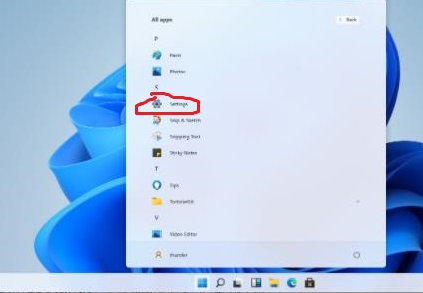
第二步:单击跳出的更新和安全性。
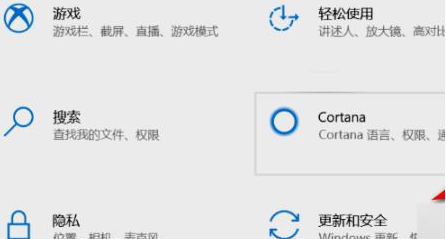
第三步:单击Windows11安全中心。
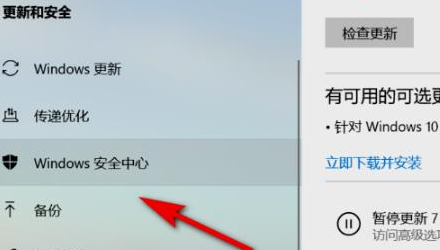
第四步:在右面单击Windows安全中心。
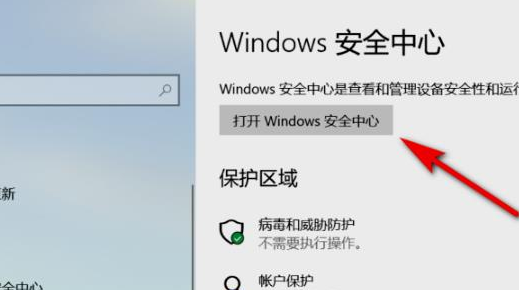
第五步:成功打开Windows11安全中心。
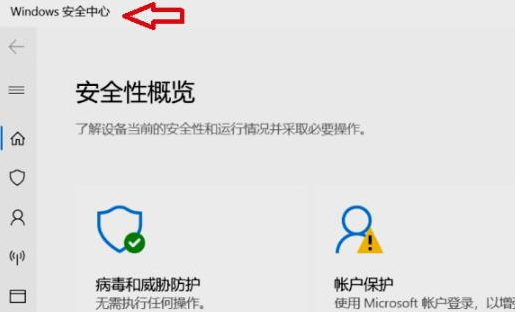
以上这篇文章就是Win11打开安全中心操作流程.
以上就是本文的全部内容了,是否有顺利帮助你解决问题?若是能给你带来学习上的帮助,请大家多多支持golang学习网!更多关于文章的相关知识,也可关注golang学习网公众号。
声明:本文转载于:金桥电子网 如有侵犯,请联系study_golang@163.com删除
相关阅读
更多>
-
501 收藏
-
501 收藏
-
501 收藏
-
501 收藏
-
501 收藏
最新阅读
更多>
-
435 收藏
-
125 收藏
-
311 收藏
-
249 收藏
-
224 收藏
-
117 收藏
-
175 收藏
-
352 收藏
-
157 收藏
-
317 收藏
-
318 收藏
-
390 收藏
课程推荐
更多>
-

- 前端进阶之JavaScript设计模式
- 设计模式是开发人员在软件开发过程中面临一般问题时的解决方案,代表了最佳的实践。本课程的主打内容包括JS常见设计模式以及具体应用场景,打造一站式知识长龙服务,适合有JS基础的同学学习。
- 立即学习 543次学习
-

- GO语言核心编程课程
- 本课程采用真实案例,全面具体可落地,从理论到实践,一步一步将GO核心编程技术、编程思想、底层实现融会贯通,使学习者贴近时代脉搏,做IT互联网时代的弄潮儿。
- 立即学习 516次学习
-

- 简单聊聊mysql8与网络通信
- 如有问题加微信:Le-studyg;在课程中,我们将首先介绍MySQL8的新特性,包括性能优化、安全增强、新数据类型等,帮助学生快速熟悉MySQL8的最新功能。接着,我们将深入解析MySQL的网络通信机制,包括协议、连接管理、数据传输等,让
- 立即学习 499次学习
-

- JavaScript正则表达式基础与实战
- 在任何一门编程语言中,正则表达式,都是一项重要的知识,它提供了高效的字符串匹配与捕获机制,可以极大的简化程序设计。
- 立即学习 487次学习
-

- 从零制作响应式网站—Grid布局
- 本系列教程将展示从零制作一个假想的网络科技公司官网,分为导航,轮播,关于我们,成功案例,服务流程,团队介绍,数据部分,公司动态,底部信息等内容区块。网站整体采用CSSGrid布局,支持响应式,有流畅过渡和展现动画。
- 立即学习 484次学习
